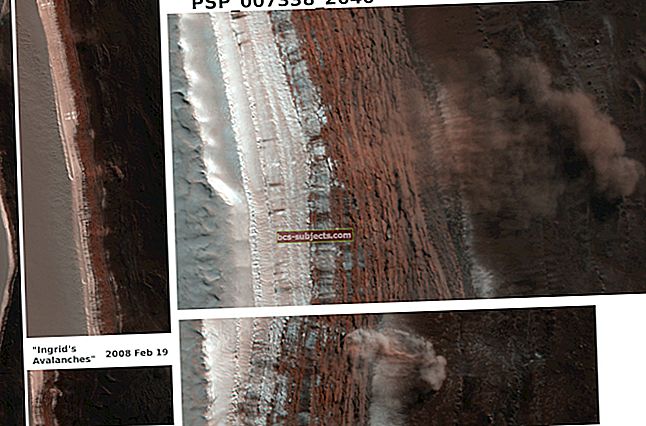Máte mobilní plán s omezenými daty a máte obavy, že vás zasáhnou tyto poplatky za data nebo zpomalení internetu? Využijte režim iOS s nízkými daty! Skvělá zpráva - je to super snadné!
Jednou z takových funkcí je nový „Režim nízkých dat“, který se zobrazuje na stále více zařízeních. Dnes s vámi sdílíme, co tento režim dělá a jak můžete jeho funkce povolit a využít.
Co je režim s nízkými daty?
I když se stále více a více dopravců vzdaluje datových limitů svých celulárních plánů, neznamená to, že se k nim všichni připojili. Stále existují lidé, kteří nemají neomezené množství dat a musí omezit své využití.
S iOS 13+ nabízí Apple Režim nízkých dat pro všechny aplikace, které používají mobilní (mobilní) nebo WiFi připojení. Je-li tato funkce povolena, váš telefon zakáže aktualizaci aplikace na pozadí a další úkoly, které zabírají zbytečnou šířku pásma.
Jak povolit režim s nízkými daty
Mít tuto funkci integrovanou v systému iOS 13 na úrovni celého systému je docela úžasný doplněk. Bohužel nemůžete pouze zapnout režim nízkých dat pro celé zařízení, bez ohledu na to, zda používáte mobilní síť nebo Wi-Fi.
Tady jsou kroky k povolení režimu s nízkými daty pro vaši mobilní síť:

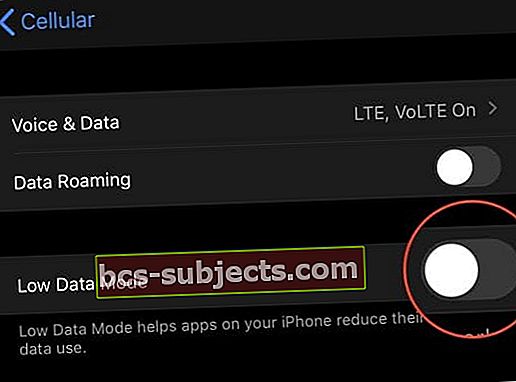
- Otevři Nastavení aplikace na vašem iPhonu nebo iPadu
- Vybrat Buněčný z nabídky
- Klepněte na Možnosti mobilních dat
- Přepnout „Režim nízkých dat„Do polohy Zapnuto
- U telefonů se dvěma celulárními tarify (Dual SIM nebo eSIM) zapněte režim nízkých dat zvlášť pro každý celulární tarif klepnutím na název nebo číslo tarifu pod Mobilní plány
Tady jsou kroky k povolení režimu nízkých dat pro vaši síť Wi-Fi:


- Otevři Nastavení aplikace na vašem iPhonu nebo iPadu
- Vybrat Wi-Fi z nabídky
- Klepněte na „Já“ ikona vedle sítě Wi-Fi, ke které jste připojeni
- Přepnout „Režim nízkých dat“ do polohy Zapnuto
Jedna věc, kterou si všimnete při použití se sítí Wi-Fi, je, že nefunguje ve všech připojených sítích Wi-Fi. Místo toho budete muset projít a povolit jej pro každé připojení Wi-Fi, ke kterému se potřebujete připojit.
Výhoda zde je pro ty, kteří musí platit za „měřené“ připojení Wi-Fi, ať už platí za využití dat, nebo za určitou dobu. Zde je však možnost omezit využití dat, i když jste v domácí nebo pracovní síti Wi-Fi.
V čem je háček?
Stejně jako v případě mnoha nových zavedených softwarových funkcí je při používání režimu s nízkými daty trochu háček. Apple uvádí, že jakákoli aplikace třetí strany musí tuto novou funkci „výslovně podporovat“.
Pokud to aplikace nepodporuje, bude i nadále žvýkat vaše datové limity pomocí aktualizace na pozadí a dalších podřadných úkolů.
Máte neomezený plán? Jak vypnout režim s nízkými daty
Pokud jste upgradovali na neomezený tarif a nemusíte se starat o omezení datových limitů nebo omezení rychlosti internetu, je snadné tato nastavení změnit zpět.
Jen to naopak!
U mobilních (mobilní) klepněte na Nastavení> Mobilní> Možnosti mobilních dat a vypněte režim Low Data. Používáte dva plány SIM / eSIM, klepněte na název nebo číslo pro každý řádek a poté jej vypněte.
U WiFi klepněte naNastavení> Vaše síťa vypněte režim Low Data. Podle potřeby opakujte pro každou síť, kterou používáte.
Závěr
I když jsou Dark Mode a Mouse Support opravdu skvělé a skvělé funkce, jsou to malé věci, díky nimž Apple vyniká. Režim s nízkými daty je jen jedním příkladem toho, jak Apple ukazuje, že naslouchá svým uživatelům a snaží se o to, aby byl život o něco jednodušší, než tomu bylo dříve.
Pokud máte při používání režimu s nízkými daty nějaké problémy nebo dotazy, ozvěte se v komentářích a my vám rádi pomůžeme! Mezitím nám dejte vědět, jaké jsou vaše oblíbené funkce iPadOS a iOS.